ワイヤレスキービューの使い方
- zbtオリジナル
- 2023-09-01 10:39:101749ブラウズ
実際には、以前に接続した Wi-Fi パスワードは何らかの方法でコンピュータに保存されています。今日、エディターは、ワンクリックで接続している WiFi のパスワードを確認できる、非常にシンプルで便利なツールを提供します。wirelesskeyview 使用チュートリアル: 1. ダウンロードして解凍した後、exe ファイルをダブルクリックしてソフトウェアを実行します; 2. ソフトウェアが開くと、接続している WiFi とパスワードが自動的に表示されます。 WiFi 名、パスワードの種類、その他の情報が含まれています。3. 情報を右クリックしてパスワードをコピーするか、ダブルクリックして WiFi 情報を表示してコピーします。 ##########################################この経験は誰でもあると思います。コンピューターに接続されている Wi-Fi は、次回使用するときにパスワードなしで自動的に接続されます。時間が経つと、パスワードを忘れてしまう可能性があります。 Wi-Fi に接続する必要がある友人がいる場合は、しばらくの間その友人のことを思い出せないかもしれません。
 wirelesskeyview
wirelesskeyview
最初にソフトウェアの紹介を見てみましょう:
WirelessKeyView を使用すると、Windows オペレーティング システム (サードパーティ製以外の製品))。ソフトウェアは 16 進数を使用し、 Ascii コード (指定されている場合) は、アダプタ名とグラフィカル ユーザー インターフェイスを含むキーを表示します。この情報はクリップボードにコピーしたり、Text/HTML/xml ファイル形式でエクスポートしたりできます。
1. ダウンロードして解凍した後、exe ファイルをダブルクリックしてソフトウェアを実行します。
#2. ソフトウェアを開くと、接続している WiFi とパスワードが自動的に表示されます。 WiFi 名、パスワードの種類などの情報が含まれます。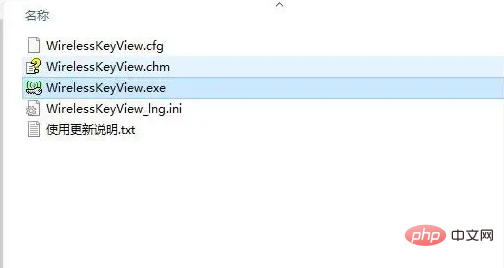
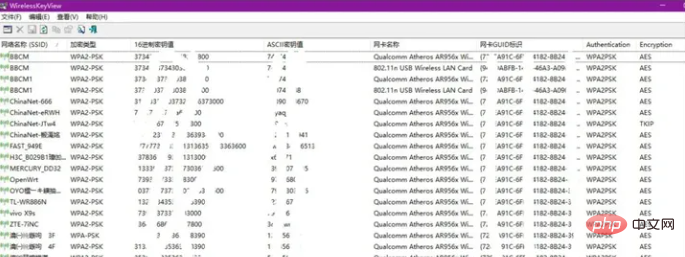
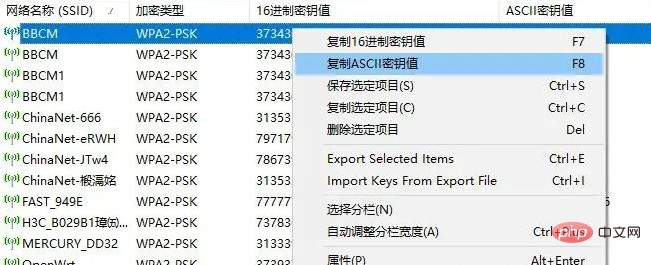
以上がワイヤレスキービューの使い方の詳細内容です。詳細については、PHP 中国語 Web サイトの他の関連記事を参照してください。

